
Google شیٹس تمام تبدیلیوں یا ترامیم آپ اپنی اسپریڈ کو بنایا ہے ایک تفصیلی ورژن کی تاریخ کو برقرار رکھتا ہے. یہاں، آپ کی ترمیم دلے چیک کرنے کے طریقے ورژن ناموں شامل کریں، اور جب ضروری ان کو بحال ہے.
Google شیٹس میں ورژن کی تاریخ کیسے چیک کریں
سب سے پہلے، اپنے براؤزر کو کھولیں اور دیکھیں Google شیٹس ویب سائٹ ، اور پھر سپریڈ شیٹ پر آپ کام کرنا چاہتے ہیں اس پر لوڈ. آپ کو ایک نیا سپریڈ شیٹ کے لئے کھول دیا گیا ہے تو، تاکہ چند ترامیم بنانے کے لئے اس بات کا یقین Google چادریں لاگ کچھ تصیح تاریخ ہے.
متعلقہ: Google شیٹس کے ابتدائی گائیڈ
آپ کو Google Sheets میں ورژن ہسٹری کی جانچ پڑتال کرنے کے لئے دو طریقے ہیں، کہ کیا ہے ایک بار. سادہ ترین کلک کرنے کے لئے مینو بار میں "مدد" کے بٹن کے دائیں کرنے کے لئے لنک "پر تھا آخری ترمیم" ہے.
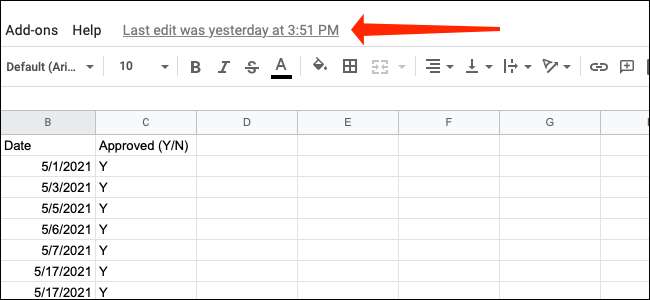
متبادل طور پر، Google Sheets میں، آپ فائل اور جی ٹی کے لئے تشریف لے کر سکتے ہیں؛ مینو بار میں تاریخ ورژن.
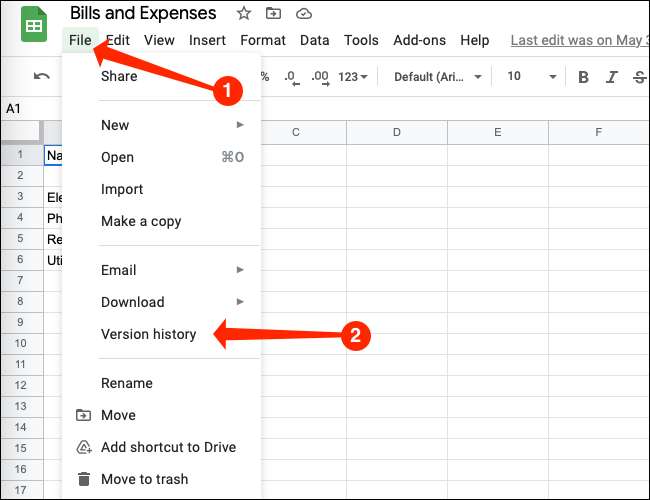
"تاریخ ورژن" مینو میں، "دیکھتے تاریخ ورژن." منتخب
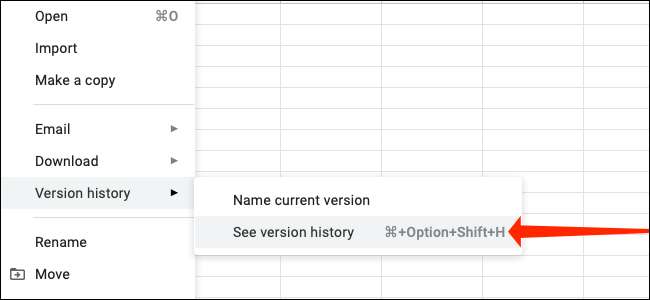
اس سے آپ کو آپ کی اسپریڈ شیٹ میں کی گئی تمام تبدیلیوں کی ایک تفصیلی دلے دکھائے گا. آپ صفحے کے دائیں ہاتھ کی طرف پر ایک پین میں یہ دیکھ سکتے ہیں. گوگل مددگار گروپوں اسپریڈشیٹ میں ترامیم کی مخصوص سیٹ پر میں صفر کرنے کے لئے آسان بنا دیتا ہے جس کی تاریخ اور وقت کی طرف سے ان تبدیلیوں. آپ اس ورژن پر جانے کے لئے ٹائم اسٹیمپ میں سے کسی پر کلک کر سکتے ہیں.

کسی بھی ورژن کے گروپ کے تحت زیادہ ورژن کے دیکھنے کے لئے، ورژن کی تاریخ کے جھروکے میں ٹائمسٹیمپ کے بائیں جانب واقع ہے جس میں چھوٹے سہ رخی تیر آئیکن، پر کلک کریں.
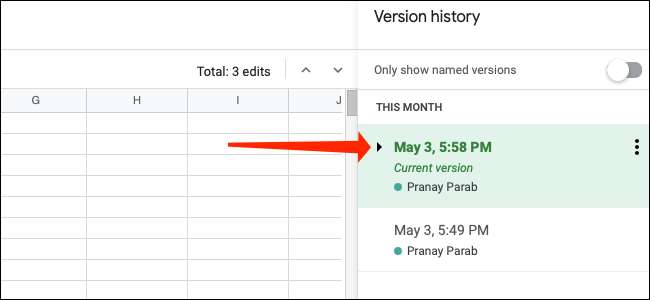
آپ مثلث کلک کرنے کے بعد، مینو آپ کو عین مطابق ورژن آپ کے لئے تلاش کر رہے ہیں تلاش کرنے میں مدد کرنا چاہئے کہ تاریخ ورژن سے اندراجات کے ایک گروپ انکشاف، وسعت کرے گا.

Google Sheets میں ورژن ناموں شامل کرنے کا طریقہ
پڑتال کر رہا ہے تاریخ ورژن فوری طور پر کیونکہ ورژن-نام دینے کی سکیم کے تکاؤ حاصل کر سکتے ہیں. Google شیٹس ناموں ایک ٹائمسٹیمپ، نقطہ اغاز ایک اچھا ہے جس کے ساتھ ایک ورژن ہے، لیکن یہ تبدیلیوں کے بہت سے دستاویزات پر غالب کر سکتے ہیں.
یہ Google Sheets میں دستاویزات کا نام مخصوص ورژن کے لئے ایک اچھا خیال ہے یہی وجہ ہے کہ. ہم تجویز نہیں کر رہے ہیں آپ کو تندہی سے ہر معمولی تبدیلی ہے کہ اس سے بھی زیادہ ہے نام تبدیل بوجھل-لیکن یہ بڑی تبدیلیوں کے ساتھ ٹیگ ورژن کے لئے مددگار ہے.
آپ آسانی سے کھولنے کی طرف سے ایسا کر سکتے ہیں ورژن کی تاریخ اگلے ورژن کو Google شیٹس اور پھر تین ڈاٹ آئیکن پر کلک میں کسی بھی سپریڈ شیٹ کا آپ نام کرنا چاہتے ہیں.
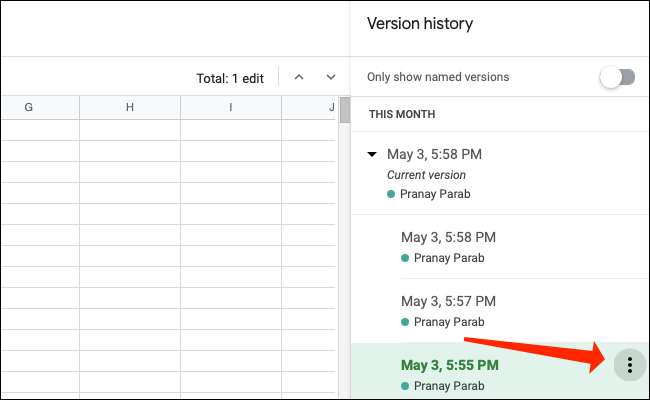
مینو میں ظاہر ہوتا ہے، "نام یہ ورژن" پر کلک کریں اور اسے Google شیٹس آپ کو آپ کی مرضی جو کچھ بھی کرنے کے لئے ایک ٹائم اسٹیمپ سے ورژن کا نام تبدیل کرنے کی اجازت دے گا.
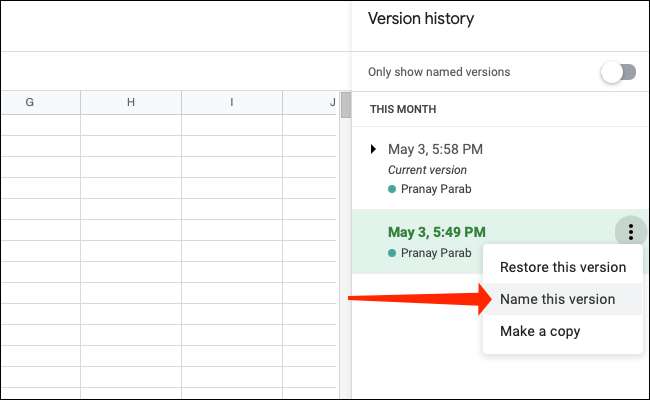
تم نے کیا کر رہے ہیں جب، مارا کلید درج کریں یا نام کی تصدیق کے لئے سپریڈ شیٹ پر کہیں اور پر کلک کریں.

اہم ہیں کہ ورژن کے تمام نام دینے کے بعد، آپ اس ورژن کی تاریخ کی جانچ پڑتال کرتے ہوئے Google شیٹس ایک سپریڈ شیٹ کا صرف نام سے منسوب ورژن کو اجاگر کر سکتے ہیں. اس سے آپ کو ٹائم اسٹیمپ کے ایک سے زیادہ سیٹ کے ذریعے جانے کے لئے بغیر، فوری طور پر بڑی تبدیلیوں کے ساتھ ورژن کو تلاش میں مدد ملتی ہے.
ایسا کرنے کے لئے ایک بار پھر Google Sheets میں ورژن کی تاریخ پین کھولیں. صرف "ورژن ہسٹری" لیبل ذیل میں اس پین کے سب سے اوپر، پر، آپ نامی آپشن فعال کرسکتے ہیں "صرف نامزد ورژن دکھائیں."
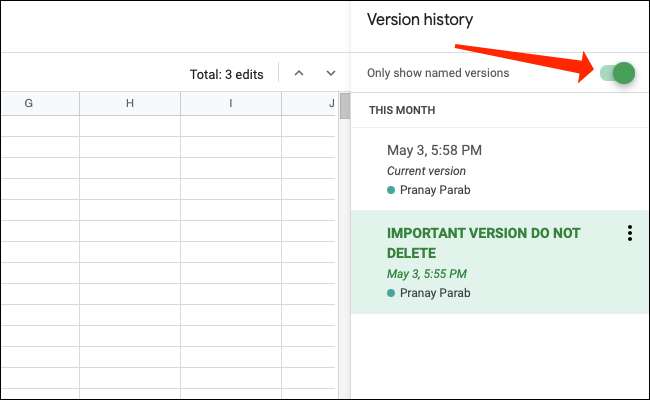
یہ آپ کی اسپریڈ شیٹ کے سب سے زیادہ حالیہ ورژن کے ساتھ ساتھ، صرف ورژن ہے کہ آپ کا نام ہے کو اجاگر کریں گے.
Google Sheets میں اسپریڈ شیٹس کے پرانے ورژن کو بحال کرنے کے لئے کس طرح
اب جب آپ نے اپنے اسپریڈ شیٹ کی ورژن کی تاریخ دیکھی اور سیکھا کہ کس طرح ورژن نامزد ہوجائے، یہ جاننے کا وقت ہے کہ Google چادروں میں پرانے ورژن کو کس طرح بحال کرنا ہے. ایسا کرنے کے لئے، Google چادروں میں ورژن کی تاریخ پین کھولیں اور اسپریڈ شیٹ کے صحیح ورژن کو منتخب کریں.

اگلے مرحلے میں "اس ورژن کو بحال" کہا جاتا ہے کہ بڑے سبز بٹن پر کلک کریں جو صفحہ کے سب سے اوپر واقع ہے.
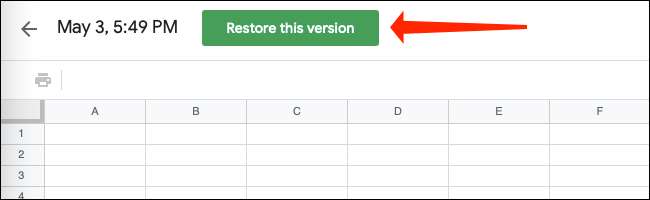
آپ صحیح پر ورژن کی تاریخ کی فین پر بھی جا سکتے ہیں اور ورژن کے نام کے آگے تین ڈاٹ آئیکن پر کلک کریں. یہاں، "اس ورژن کو بحال کریں" منتخب کریں.
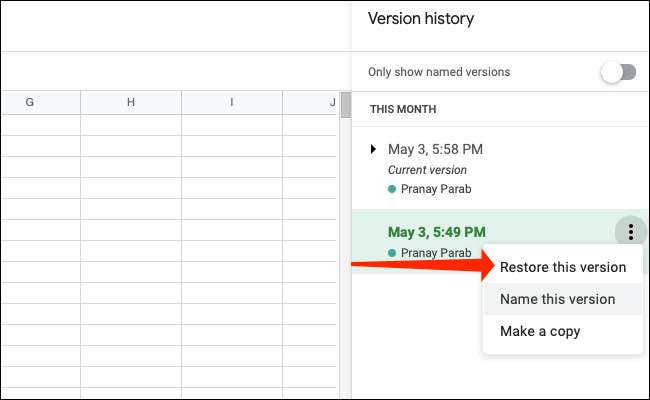
دونوں طریقوں کو اسی طرح کے نتیجے میں اضافہ ہوا ہے جس کے نتیجے میں Google شیٹس میں ایک سپریڈ شیٹ کے پرانے ورژن کو بحال کرنا. اس کے ساتھ، آپ کس طرح پڑھنے سے لطف اندوز ہوسکتے ہیں ورژن کی تاریخ حذف کریں Google Docs میں.
متعلقہ: Google Docs میں ورژن کی تاریخ کو کیسے خارج کر دیں







